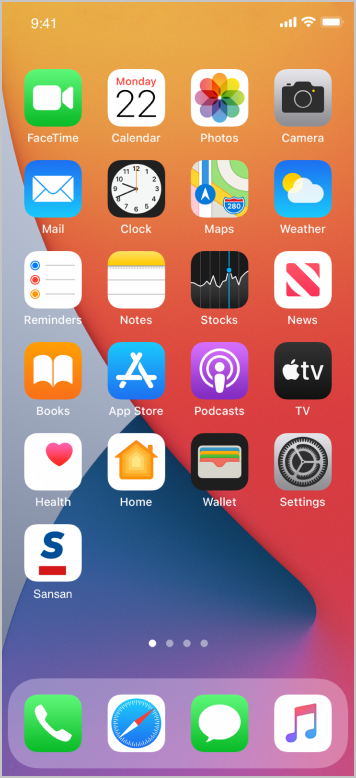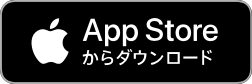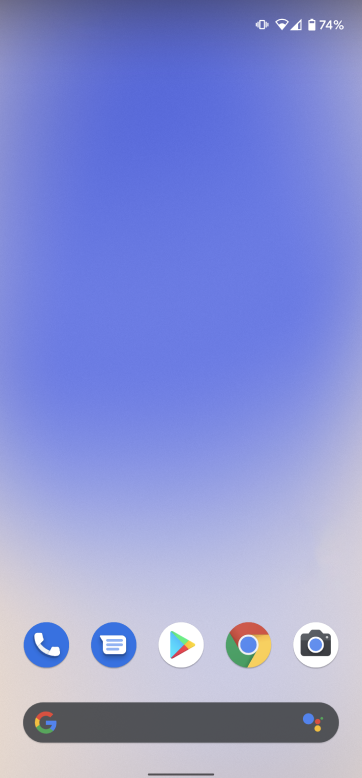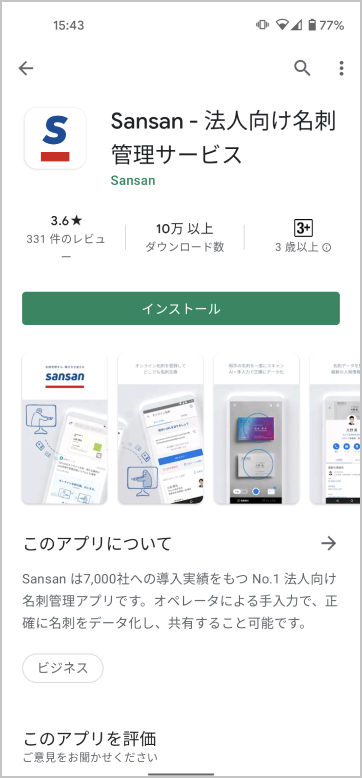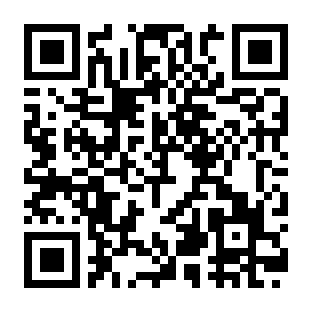Sansanのスマホアプリをインストールしよう
2021.06.28
- 初期設定
- スマートフォンアプリ
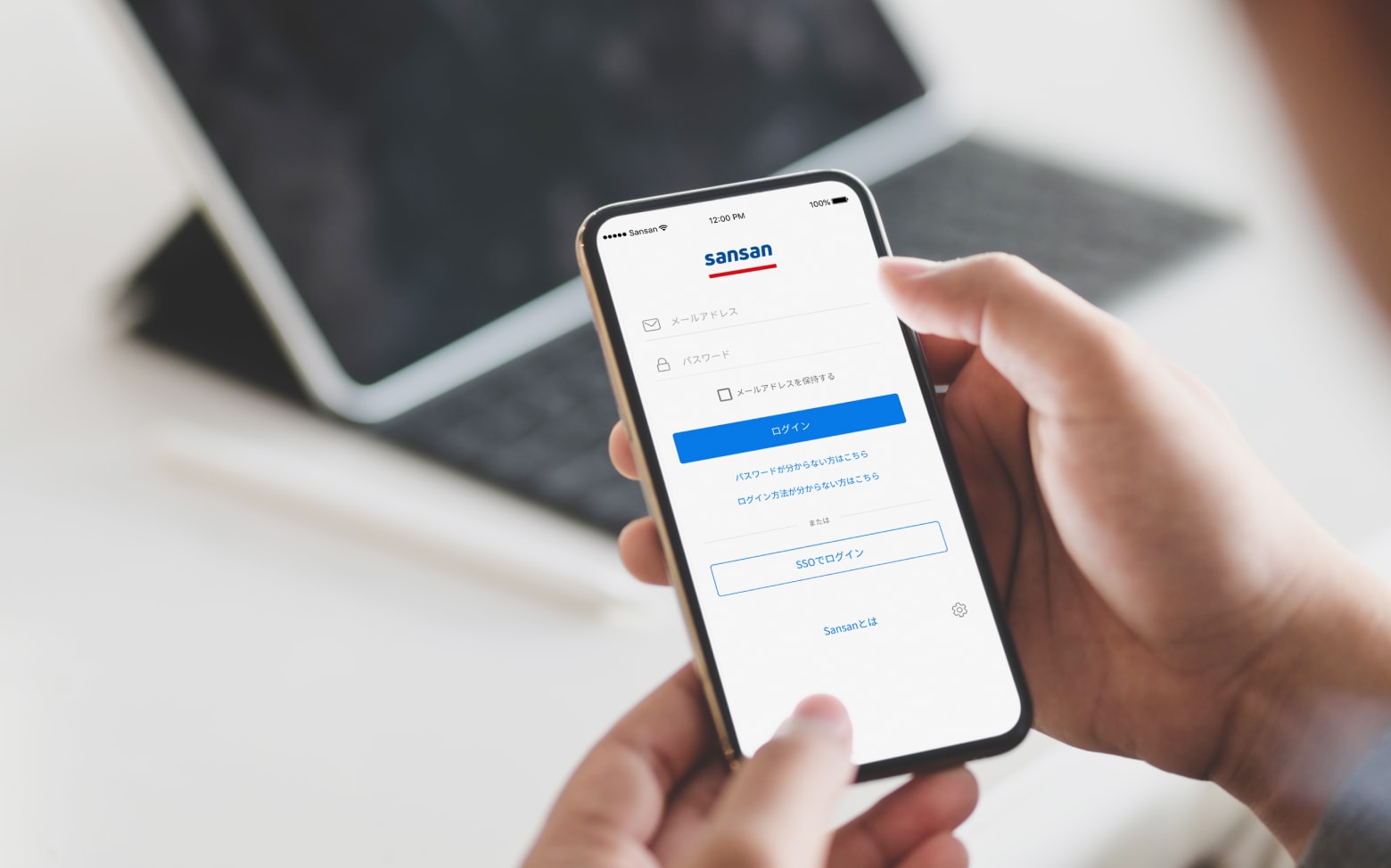
Sansanのスマートフォンアプリは活用されていますか?スマートフォンアプリを利用すれば、どこからでも名刺情報を確認・スキャンでき、場所を問わず気軽にSansanの機能を活用できます。
今回は、Sansanのスマートフォンアプリのインストール方法をお伝えします。
スマートフォンへの導入手順
Sansanのログイン手順
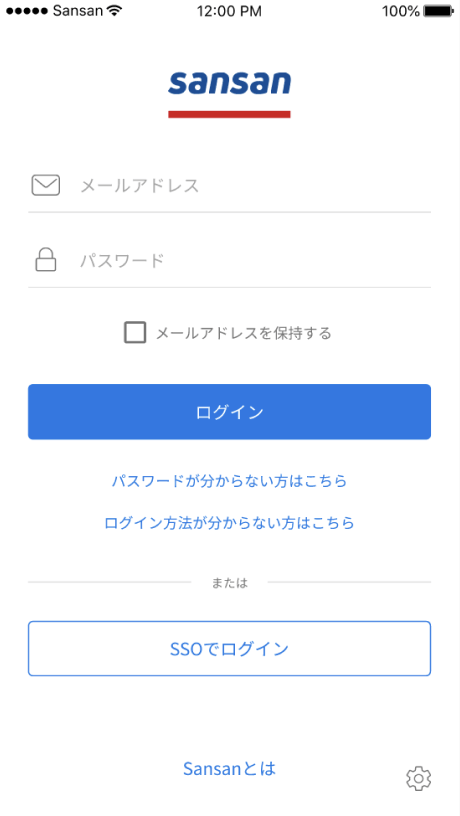
SansanのログインID(メールアドレス)とパスワードを入力します。
以後は、ホーム画面の「Sansan」アプリをタップしてご利用いただけます。
使い方を動画で確認
ダウンロードとログインが完了すると、スマートフォンアプリを使い始めることができます。
スマートフォンアプリの操作方法はこちらの動画でご確認ください。
※ PCのブラウザから視聴してください。スマートフォンで閲覧した場合、一部の機種やOSのバージョンによっては、操作や表示に不具合が発生する場合があります。
※ 使用するブラウザは、Google Chrome最新版、Microsoft Edge最新版を推奨します。
※iPhone、App Store は、Apple Inc.の商標です。
※Google Play および Google Play ロゴは、Google LLC の商標です。
※記事内でご紹介している機能は、ご契約内容により有料オプションとなる場合がございます。詳しくは、弊社営業担当またはサポートセンターにお問い合わせください。
※ページ上の各種情報は掲載日時点のものです。実際の画面と機能およびデザインが一部異なる場合があります。